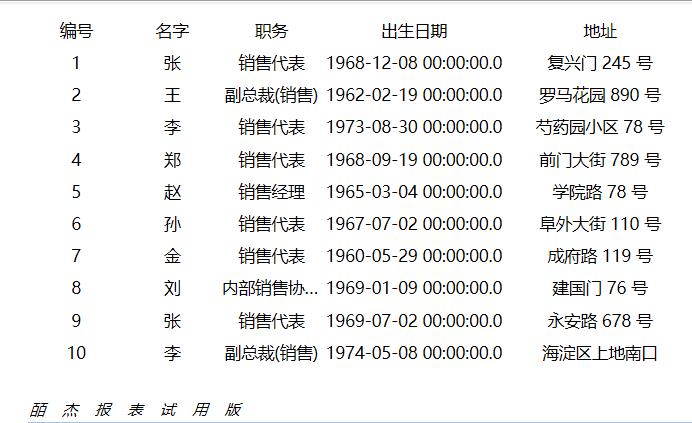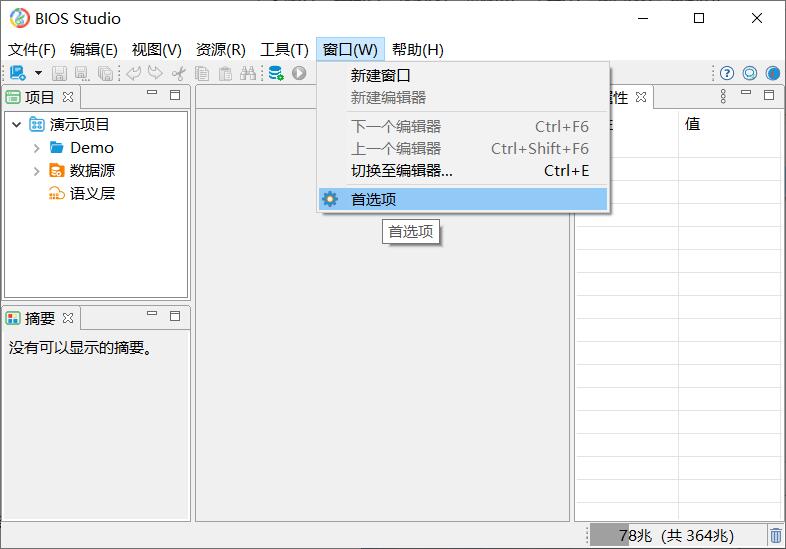
在这里我们以一个简单的报表设计示例讲解创建报表的流程,包括配置及使用数据源、设计报表模板、发布报表等.
第一步:单击“窗口”菜单下的“首选项”子菜单,或单击工具栏上的 ,可以打开“首选项”对话框,如图:
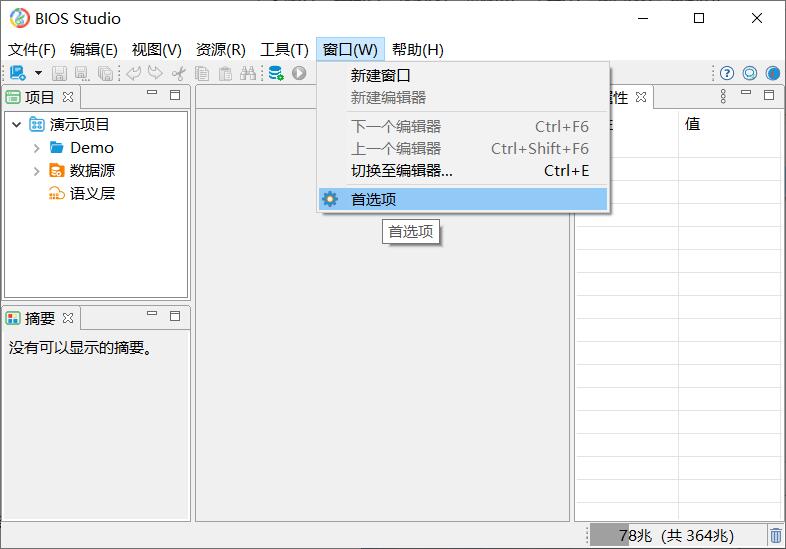
第二步:进入“首选项”对话框后 ,页面如下:
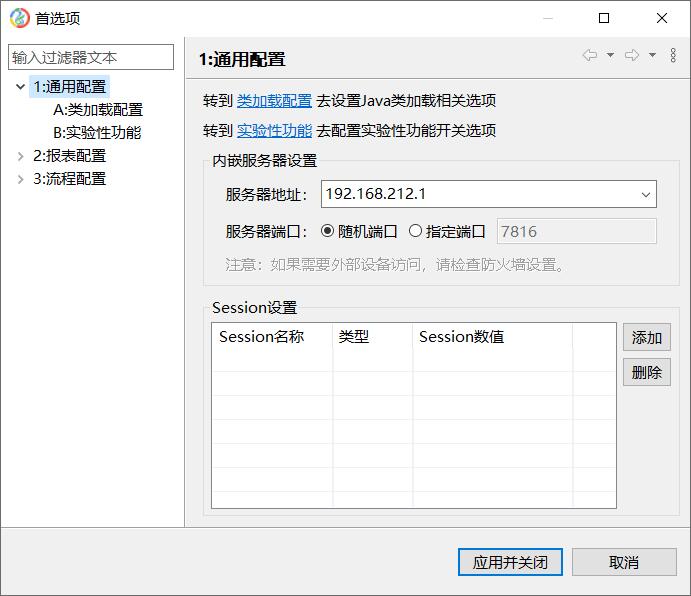
第三步:单击左面的“通用配置”选项卡,进入“类加载配置”界面,该界面可以添加、删除,浏览数据库驱动程序和自定义数据集的jar包。
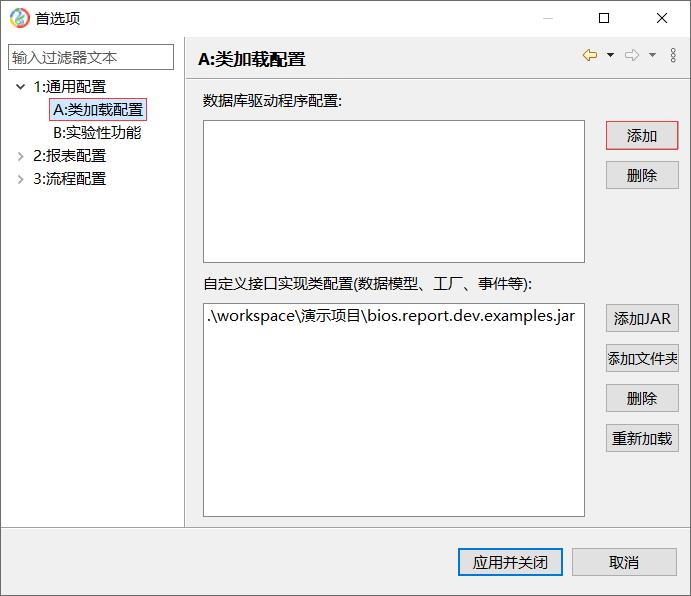
第四步:浏览并添加相应的数据库驱动。单击右边的“添加”按钮,弹出“打开”对话框,然后找到所需的数据库驱动,单击“打开”按钮,即可看到所需的数据库驱动显示在“数据库驱动程序配置:”下面,即添加成功。
第五步:创建报表项目,右击【项目】视图的空白处,单击“新建”——“新建项目”按钮,如图显示:

第六步:填写项目名称及文件保存位置,若需要本报表中内置的数据源,可勾选“包含内置数据源”复选框,然后单击【下一步】,如图:
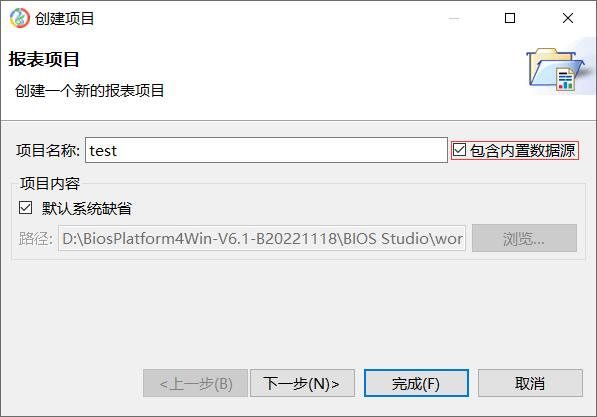
第七步:创建数据源(本例中使用内置数据源,此次步骤可忽略),输入数据源名称,选择数据源类型,选择数据源的驱动程序,编写url及用户、密码等。单击“检测数据源”按钮,出现“ ”表示数据库连接成功。单击“完成”即可。如图显示:
”表示数据库连接成功。单击“完成”即可。如图显示:
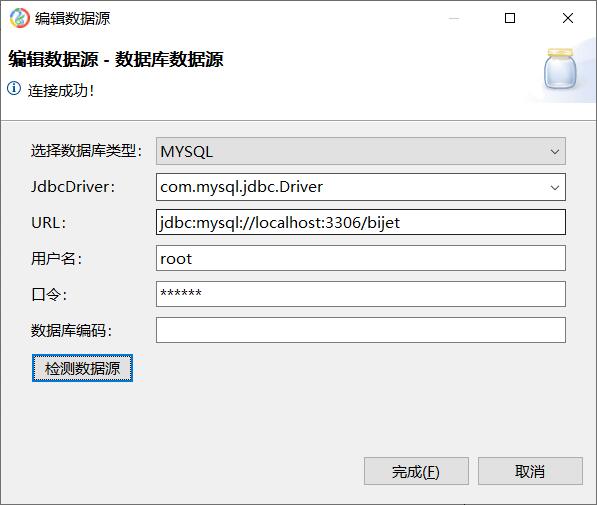
第一步:在【项目】视图空白处右击,或在新建的项目的上右击,然后单击“新建”→“新建报表”按钮,如图显示:
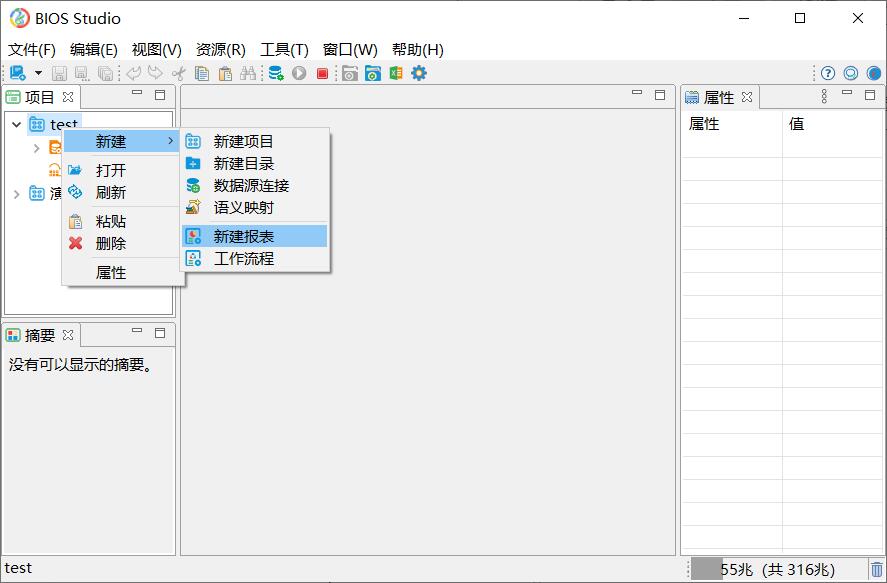
第二步:选择文件路径,填写文件名称。
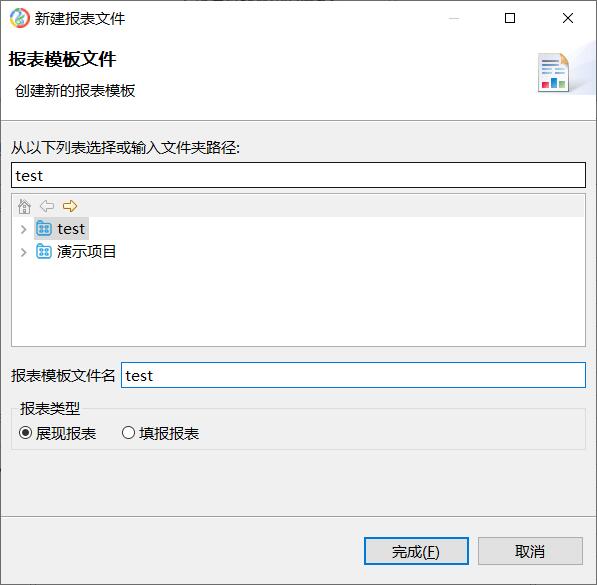
第三步:创建的新报表 ,如图显示:
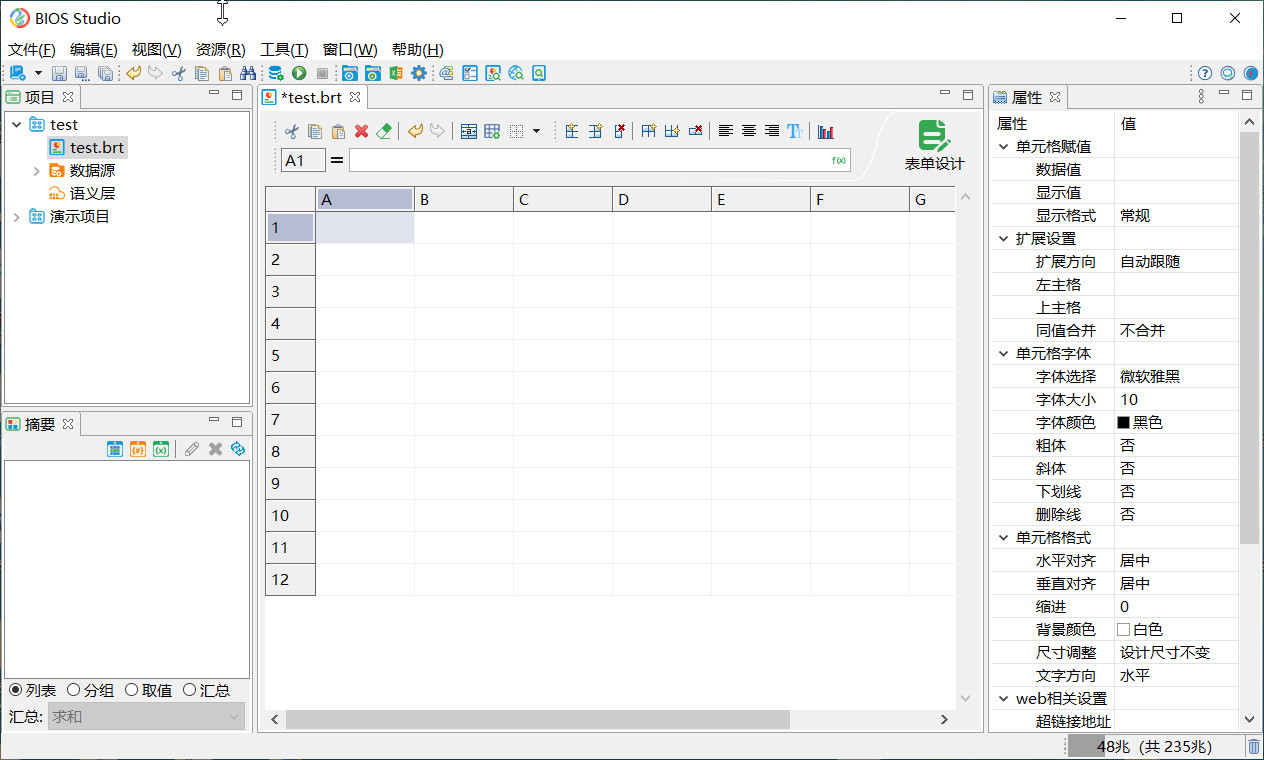
第一步:点击【摘要】视图中“新建数据集”图标。
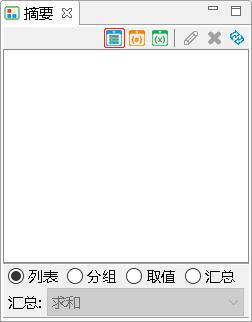
第二步:根据向导提示创建数据集,输入数据集名称,选择数据源,选择类型,填写描述(选填项),如图:
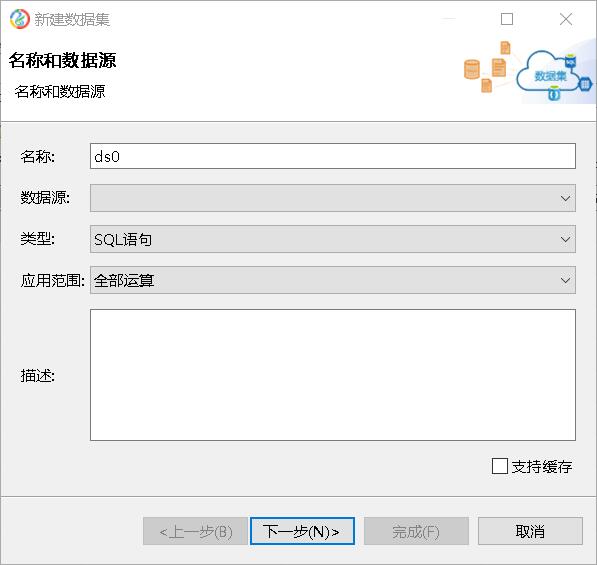
皕杰报表支持多种数据源,在选择不同的数据源时,其类型是不同的,例如,本例中数据源选择的是内置数据库(关系数据源),所以类型中有“SQL语句”和“存储过程”两种类型,若选择文本数据源,类型中只有“SQL语句”,xml数据源,类型中只有一个“XPath”。
第三步:单击【下一步】,编写SQL语句。如图:
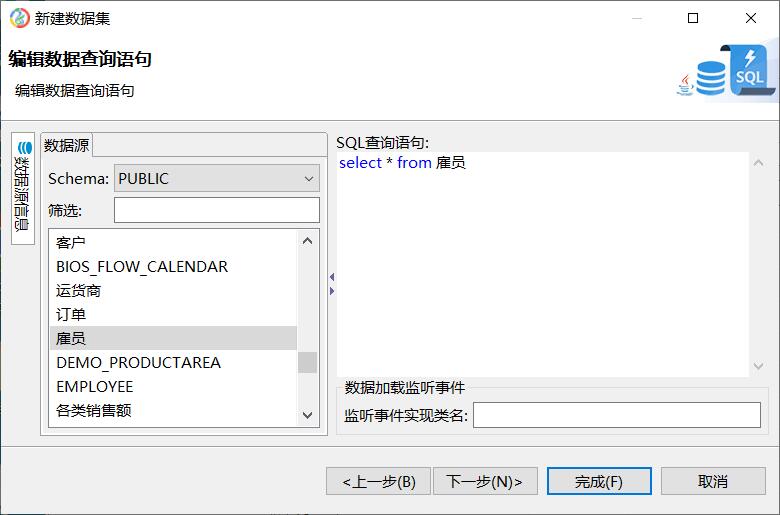
第四步:单击【下一步】(本例没有参数,这步可以省略)进入“数据集参数”界面,当有参数时,对本页面进行设置(本例没有参数,这步可以省略),单击右面的“新建”按钮,单击“参数选择”下面的下拉按钮,选择需要的参数。最后单击【完成】按钮即可。如图:

第一步:以拖拽的形式从数据集列表中将需要的数据拖放到报表中。
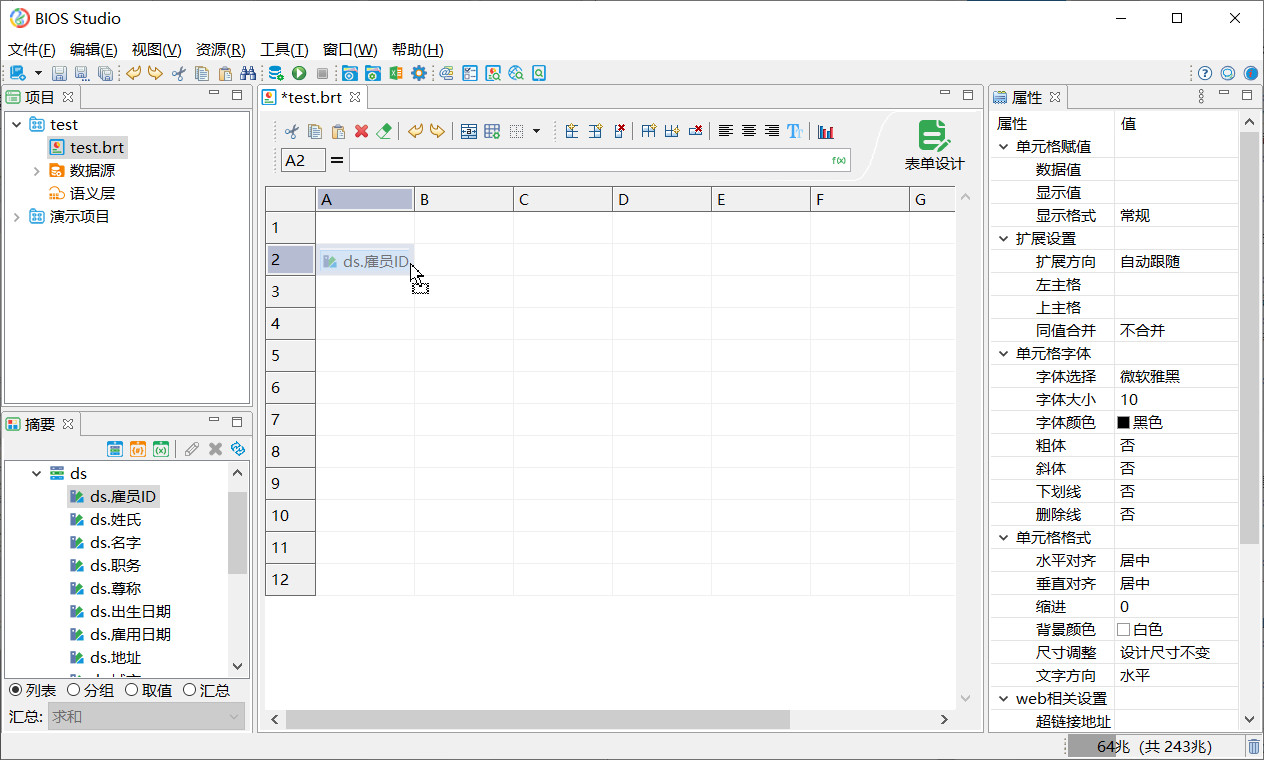
选择【列表】单选按钮,将“雇员ID”拖动到A2单元格内,然后再选择【取值】单选按钮,并将其他字段拖动到相应的单元格中,得到表格如下:
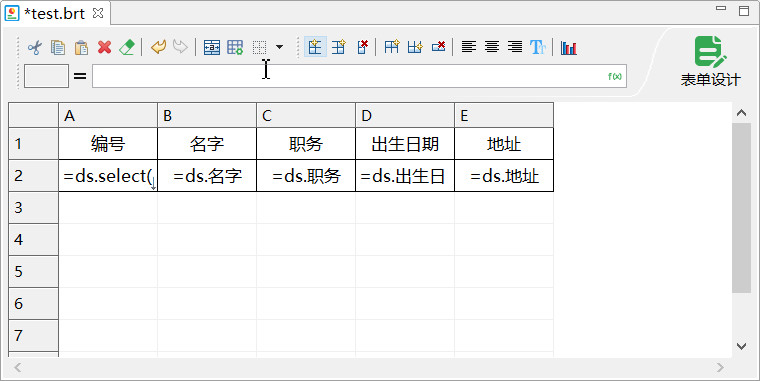
第二步:设计表格
在【属性】视图上可以对报表的行,列,单元格的各种属性进行设置;选择单元格A2,然后在属性视图上设置单元格的属性 扩展方向为“纵向扩展”,如下图所示:
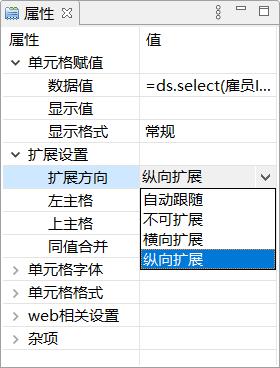
点击工具栏中的保存图标“![]() ”或使用快捷键“Ctrl+S”保存报表,再点击预览图标“
”或使用快捷键“Ctrl+S”保存报表,再点击预览图标“![]() ” ,即可预览报表
” ,即可预览报表